Enregistrez-vous des copies de sauvegarde de votre disque dur sur un lecteur externe? J'espère faire. C'est un moyen intelligent de protéger vos données. Mais qu'advient-il si cela devient Ce lecteur est endommagé Et vous devez le reconfigurer pour le rendre à nouveau disponible? Pouvez-vous le reformater sans perdre toutes vos données? C'est certainement possible, mais pouvez-vous le faire?
La réponse courte est oui. Il est possible de reformater le lecteur et de conserver vos fichiers en formatant votre lecteur, puis en utilisant un outil. Récupération de données Pour restaurer vos informations.
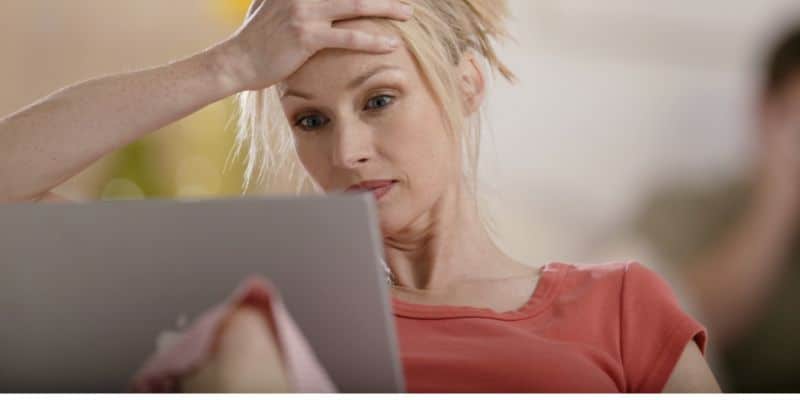
Comment reformater le disque
Le reformatage d'un lecteur sous Windows est un processus simple. Cependant, vous devez être doublement assuré de compléter le format rapide. Quick Format supprime la structure organisationnelle des fichiers sur le lecteur uniquement sans supprimer les fichiers réels. Pensez-y comme se débarrasser des dossiers, pas de leur contenu. Où tout le papier est empilé dans une pile. C'est ce que fait Quick File. Supprime les dossiers et laisse les fichiers dans chaque pile.
1. Commencez par connecter le lecteur externe à l’ordinateur à l’aide d’un port USB. Attendez que Windows reconnaisse votre lecteur.
2. Ouvrez l'explorateur de fichiers.
3. Cliquez sur "Cet ordinateur".

4. Localisez votre lecteur externe dans la liste des périphériques et des lecteurs.
5. Cliquez avec le bouton droit sur le lecteur.
6. Sélectionnez Format dans le menu des options. Assurez-vous de cliquer sur la case Format rapide! Si ce n'est pas marqué, vous perdrez toutes vos données. Laissez tous les autres paramètres tels quels.
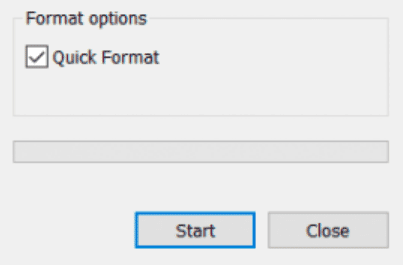
7. Cliquez sur le bouton "Initialiser" et attendez la fin du processus.
Une fois ce processus terminé, n'écrivez plus de données sur le lecteur externe, c.-à-d. N'ajoutez aucun fichier. Ces nouvelles données remplaceront les fichiers laissés lors du processus d’initialisation. Si vous enregistrez quelque chose de nouveau, le fichier ne sera pas écrasé. Il peut corrompre des centaines de vos anciennes données.
Restaurez vos données
Après avoir reformaté le lecteur, accédez directement au programme tiers de récupération de données. Bien que ces programmes ne puissent peut-être pas restaurer 100% de vos fichiers, leur utilisation vous fera certainement économiser plus que ce que vous pourriez avoir sans rencontrer ce processus. Il existe diverses options de récupération de données parmi lesquelles vous pouvez choisir, mais voici certaines des options les plus courantes.
1. Recuva
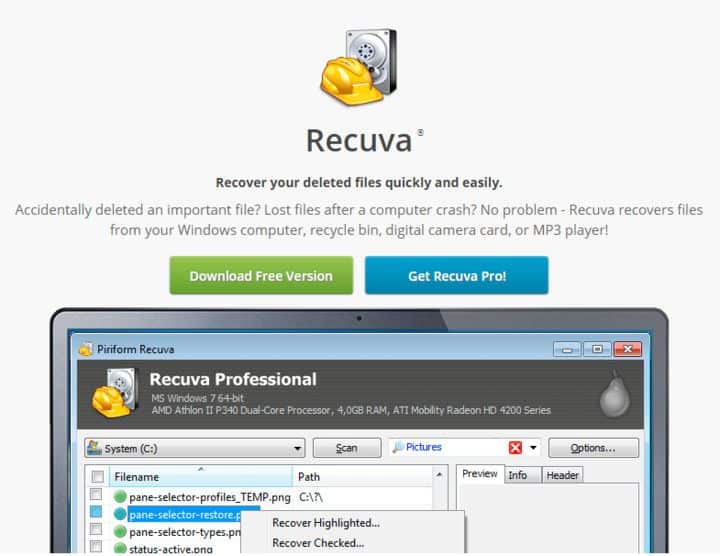
Est considéré Recuva Il est courant car il peut récupérer des fichiers à partir de disques durs, de DVD ou de CD, de cartes mémoire et de lecteurs externes. Recuva fonctionne en recherchant des données non définies, connues sous le nom de restauration de la structure de répertoires perdus, et en nommant deux fichiers portant le même nom lors de la récupération des données.
Téléchargement gratuit Recuva sans limites de données. Il existe également une version professionnelle qui ajoute des mises à jour automatiques et une prise en charge des disques durs virtuels.
2. Stellaire
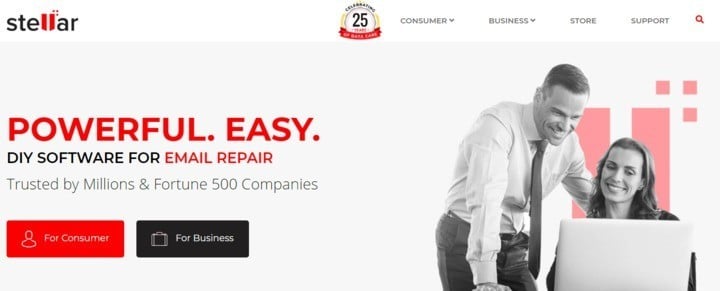
En raison de l'interface utilisateur efficace, Récupération de données Stellar Excellent pour les utilisateurs novices et non techniques. Il a même un simple assistant où vous pouvez simplement indiquer au programme ce que vous recherchez et où rechercher les fichiers supprimés. Ce logiciel est doté d’une fonctionnalité d’essai avant achat qui élimine le risque de ne pas être ce dont vous avez besoin. Le programme est vendu contre 99 $.
3. Ontrack EasyRecovery
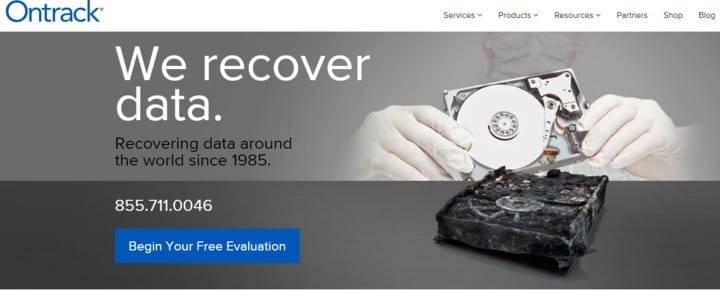
Ontrack EasyRecovery Est un grand pouvoir entre les programmes de récupération de données. Il est célèbre pour sa capacité à récupérer des fichiers plus que ses rivaux, mais l'interface utilisateur est moins facile que d'autres programmes. Il possède une licence annuelle de US $ 79 sans restrictions quant au nombre de fois où vous pouvez l’utiliser.
4. Assistant de récupération de données EaseUS
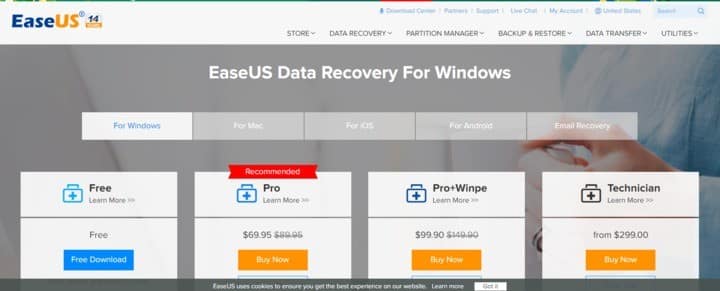
Une des grandes fonctionnalités de Assistant de récupération de données EaseUS Est une interface utilisateur familière, conçue comme l’explorateur Windows. Ceux qui ne sont pas familiers avec la technologie d'interface peuvent ne pas trouver que celle-ci soit plus confortable à utiliser que d'autres programmes. Programme Assistant de récupération de données EaseUS Gratuit, mais ne récupérera qu'un total de 500 Mo de données avant de devoir effectuer une mise à niveau vers Pro pour 69.99 (si vous partagez votre produit sur un réseau social, vous pouvez utiliser jusqu'à 2 Go.)
Comment éviter tout ce problème
Si vous ne voulez pas vous inquiéter Toutes vos données sont perdues En cas de corruption du disque dur externe, plusieurs sauvegardes de données doivent être conservées à des emplacements différents. Par exemple, gardez bSauvegarde sur vos périphériques locaux Et stocker des copies de sauvegarde avec le fournisseur Stockage en nuage Aussi. Avec plus de sauvegardes, vous pouvez réduire vos soucis.







